Jak wiadomo dyski SSD są to dyski z pamięcią flash, które posiadają określoną liczbę zapisów, której może lecz nie musi ulec uszkodzeniu. Aby dokładniej przyjrzeć się różnicą między dyskami SDD a HDD zapraszam do artykułu tutaj.
Dlaczego zatem należy konfigurować dyski SSD jeśli już same w sobie maja ogromną przewagę nad dyskami HDD zapisie i odczycie? Po co jeszcze bardziej przyspieszać działanie systemu? Otóż odpowiedź jest bardzo prosta, po co używać wbudowanych rozwiązań do przyspieszenia systemu, jeśli mamy już SSD oraz jak na samym początku wspomniałem dyski SDD mają ograniczona ilość zapisu, dlatego należy przygotować w jak najlepszy sposób Windows do pracy z tymi dyskami.
Konfiguracja dysków ssd – spis treści
Spis treści
- Wyłączenie Indeksowania w systemie
- Wyłączamy wstępne ładowanie do pamięci, czyli prefetch i superfetch
- Defragmentacja – wyłączenie dla dysków SSD
- Włączenie AHCI w ustawieniach BIOS
- Sprawdzenie/Włączenie funkcji TRIM
- Przeniesienie katalogów TEMP i TMP poza dyski SSD (tylko dla osób posiadających inne dyski niż SSD)
- Ustawienia pliku wymiany poza dysk SSD
- Wyodrębnienie katalogu Pobrane i Moje Dokumenty poza dysk SSD
Wyłączenie Indeksowania w systemie
Czym dokładnie jest indeksowanie i czy potrzebujemy go biorąc pod uwagę dyski SSD?
Indeksowanie tworzy jakoby „spis” plików z informacjami gdzie się znajdują i jak się nazywają, przydatne jest to przy dyskach HDD, które są wolne i przeszukiwanie może być czasochłonne, poza tym tworzenie takiego indeksu, aktualizacja i dodatkowe operacje zapisu na dysku, które są nam zbędne, zatem przystępujemy do wyłączenia indeksowania w systemie:
W pierwsze kolejności wejdź w „Mój komputer”, a następnie prawym przyciskiem myszy wybierz dysk SSD i właściwości:
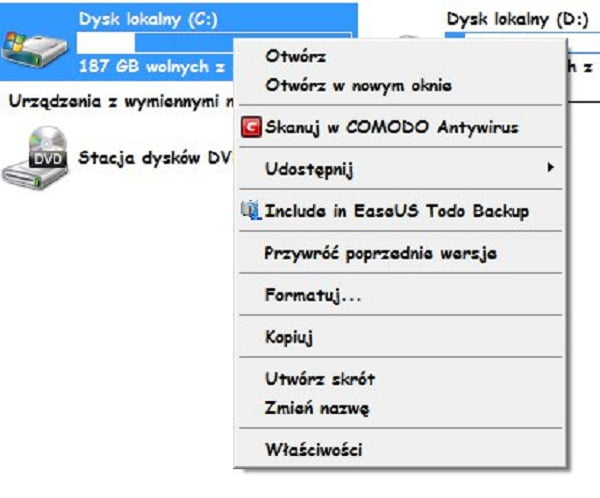
A następnie odhaczamy „Zezwalaj na indeksowanie zawartości plików na tym dysku wraz z ich właściwościami czyli ma to wyglądać tak:
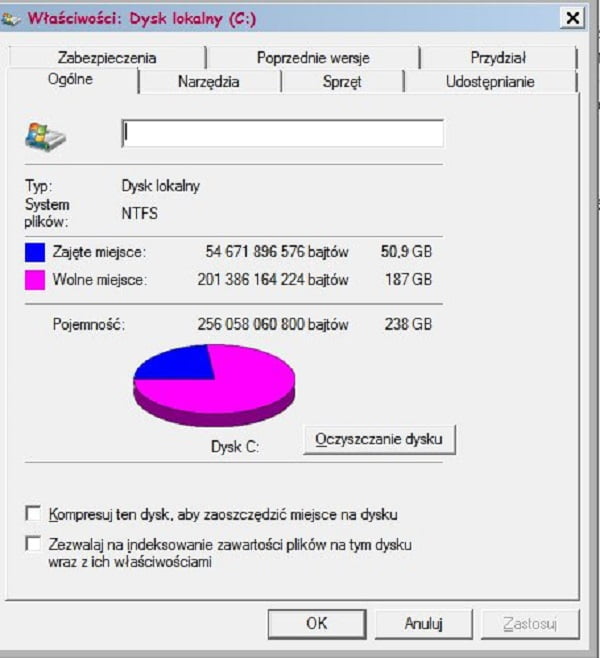
Naciskamy OK i odpowiadamy TAK, na pytanie czy chcemy robić to dla plików i podkatalogów na całej partycji.
Jeśli chcemy włączyć na wszystkich partycjach i dyskach indeksowanie, możemy to zrobić za pomocą narzędzia „Zarządzanie Komputerem”, wchodzimy do niego poprzez menu start –> Prawy przycisk myszy na Mój komputer i wybieramy zarządzaj:
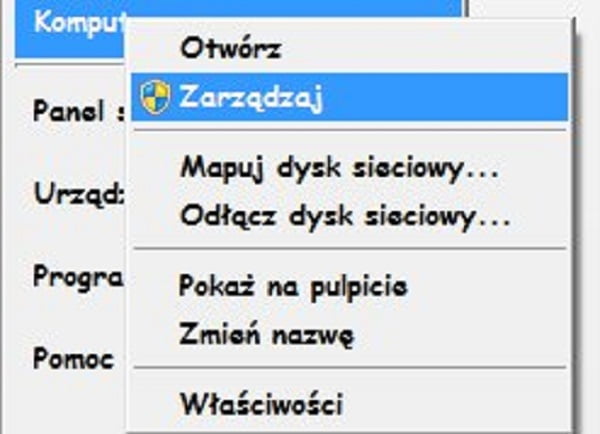
Następnie wybieramy Usługi i aplikacje -> Usługi->wyszukujemy usługę Windows Search (jak widzimy już opis usługi mówi nam, iż zapewnia indeksowanie zawartości dysków)
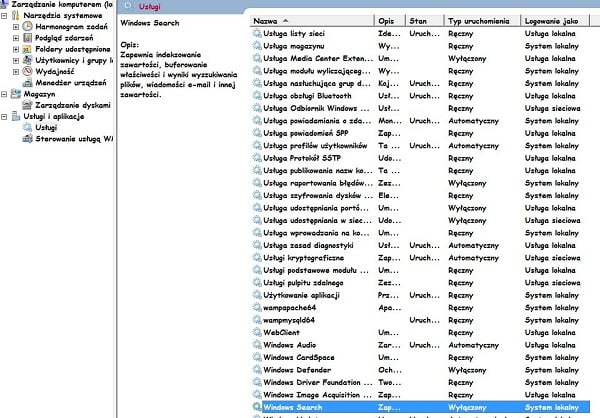
Następnie klikamy na nią dwukrotnie lewym przyciskiem myszki i w „Tryb uruchamiania” wybieramy „Włączony”.
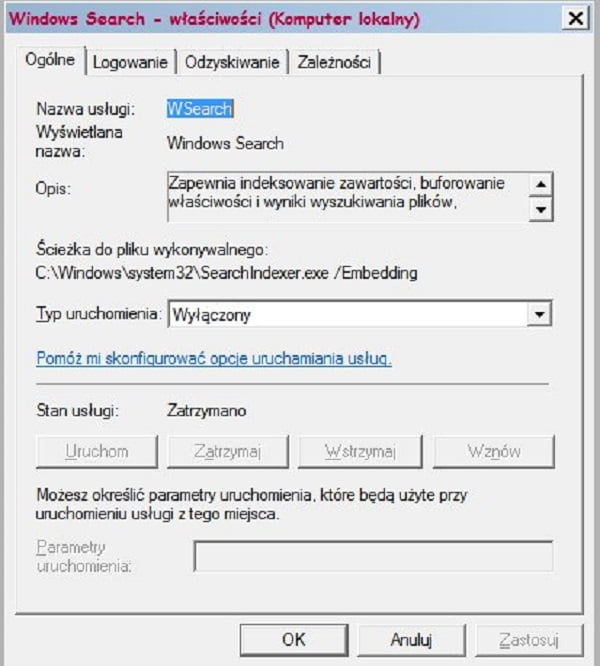
Pozostaje nam już tylko uruchomienie ponowne komputera, aby wszystko działało prawidłowo, czyli indeksowanie będzie od tej chwili wyłączone.
Wyłączamy wstępne ładowanie do pamięci, czyli prefetch i superfetch
Prefetch odpowiada za „ulokowanie” programów, które system uruchamia wraz ze startem w początkowej części dysku twardego, dzięki czemu ma szybko dostęp do nich i nie musi szukać (Windows tworzy katalog specjalnie pod to i tam przechowuje skróty).
Superfetch natomiast odpowiada za magazynowanie często używanych programów jak i danych w pamięci RAM naszego komputera, dzięki czemu ma szybszy odczyt tych danych (jak wiadomo pamięć RAM jest o wiele szybsza niż HDD).
Aby wyłączyć wstępne ładowanie należy edytować rejestr systemowy. Robimy to za pomocą narzędzi regedit, zatem otwórzmy menu start i wpiszmy w polu regedit:
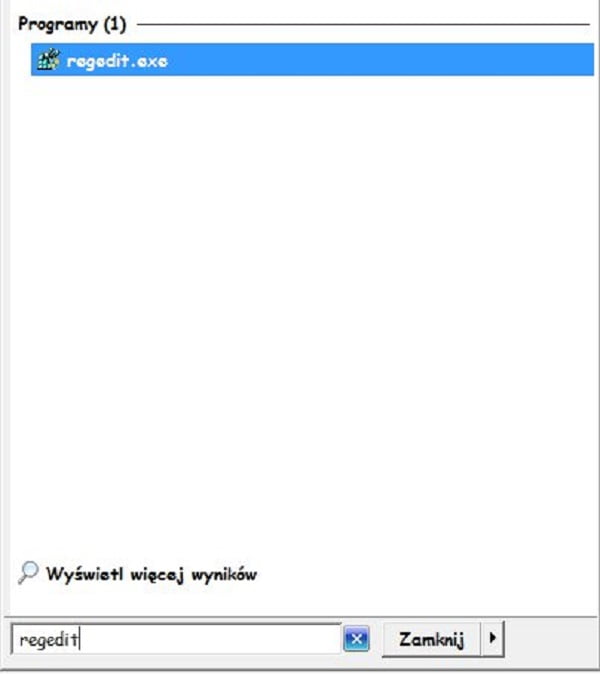
Naciskamy Enter i pojawi nam się okienko do edycji rejestrów systemowych (Należy uważać z edycją i zabawą w rejestrach, nieprzemyślane działania lub niewiedza może na dobre pozbawić nas systemu)
W rejestrze HKEY_LOCAL_MACHINE szukamy ścieżki:
SYSTEM/CurrentControl Set/Control/SessionManager/MemoryManagement/PrefetchParameters

Teraz edytujemy wpisy i ustawiamy je na 0:
EnableBootTrace
EbablePrefetcher
EnableSuperfetch
Po zmianach wygląda to tak:

Na tym zakończymy wyłączanie wstępnego ładowania do pamięci, pozostaje nam tylko restart komputera aby nowe ustawienia wczytywały się prawidłowo.
Defragmentacja – wyłączenie dla dysków SSD
Defragmentacja polega na „uporządkowaniu” zapisu plików tak, aby był zapisany na dysku koło siebie (jeden plik o odpowiedniej wielkości może być porozrzucany w „komórkach” dysku, co opóźnia ich odczyt, gdyż głowica musi odpowiednio się ustawić, tego problemu nie ma w przypadku urządzeń pamięci flash, a taki jest dysk SSD), poniżej prezentacja, jak działa defragmentacja:
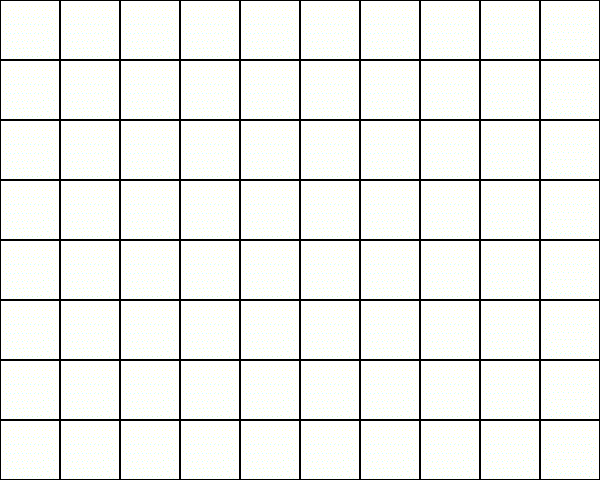
Dlatego pamiętajmy, jeśli mamy dysk HHD także, należy tylko na dyskach SSD wyłączyć defragmentację a dyski HDD defragmentować co jakiś czas, ale teraz przejdźmy do wyłączenia defragmentacji na dysku SSD:
Na początku wejdziemy w Mój komputer->Partycja/Dysk SSD-> Prawy przycisk myszy->Właściwości
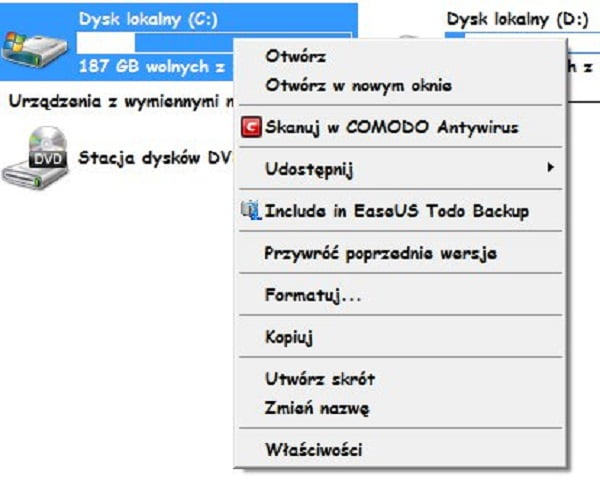
A następnie zakładka „Narzędzia” i wybieramy pozycję defragmentacja
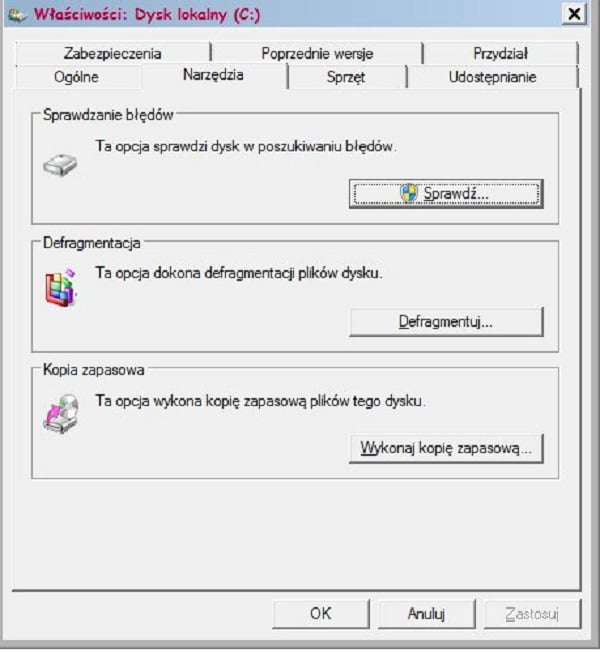
Wybieramy naszą partycję/dysk SSD i naciskamy „Konfiguruj harmonogram…”
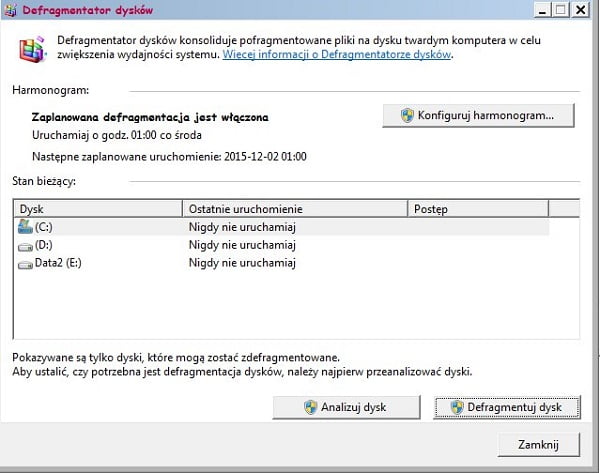
A następnie odznaczamy Uruchom zgodnie z harmonogramem (zalecane)

Naciskamy OK i postępujemy tak samo z każdą partycją/dyskiem SSD.
Włączenie AHCI w ustawieniach BIOS
Tutaj już wszystko zależy od wersji BIOS’a i czy to stacjonarny komputer czy laptop, lecz zazwyczaj w opcjach SATA/IDE jest możliwość włączenia AHCI. W niektórych przypadkach będzie to wyglądać tak:
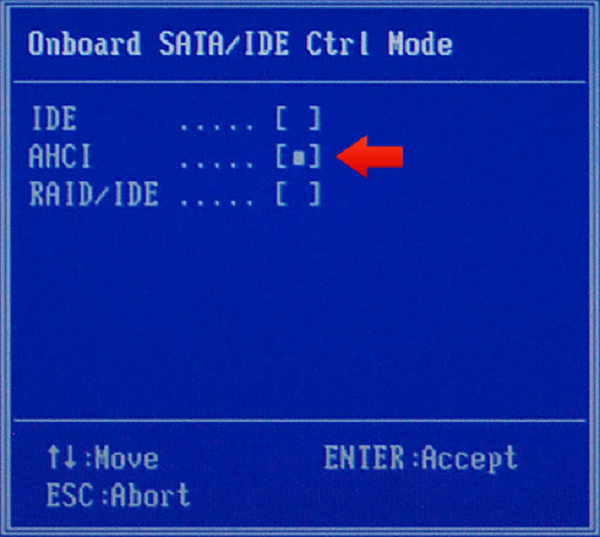
I tak naprawdę tutaj kończymy zmianę z AHCI.
Jeśli mamy już zainstalowany system Windows, mogą pojawić się problemy (bluescreen). Aby go naprawić, wracamy ponownie do trybu IDE i wchodzimy w menu start->w polu wpisujemy regedit i wciskamy Enter.
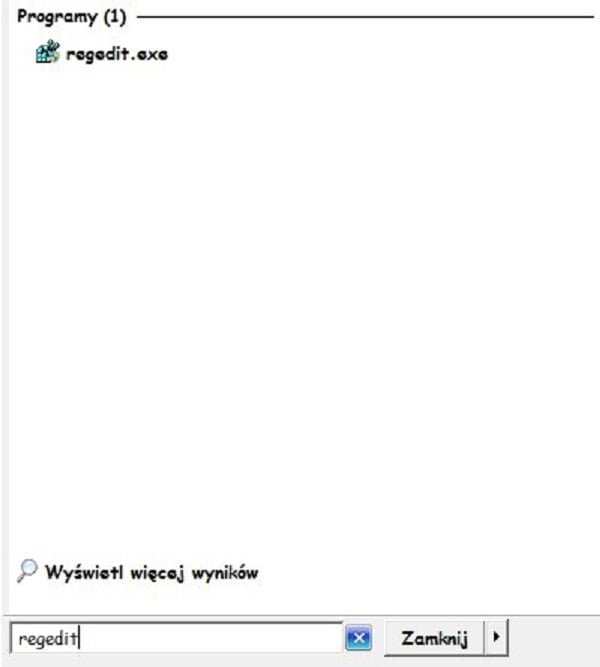
A następnie wchodzimy w HKEY_LOCAL_MACHINE a w nim SYSTEM\CURRENT\SERVICES\Msahci
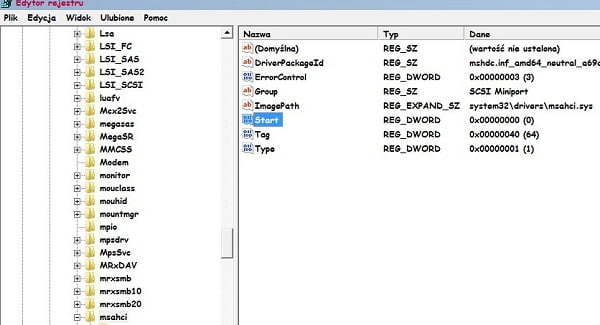
I zmieniamy wartość Start na 0
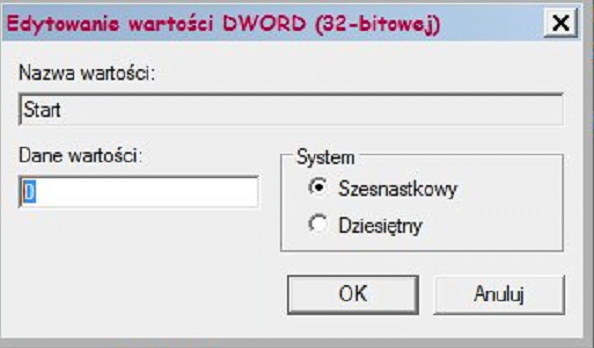
Teraz znajdujemy System\CurrentControlset\services\iastorV
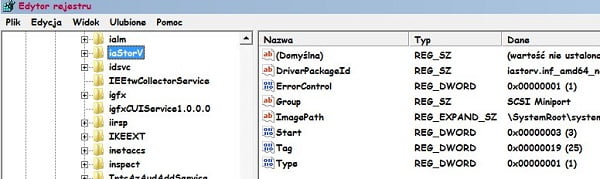
Tak, jak wcześniej modyfikujemy Start, tak, aby było 0
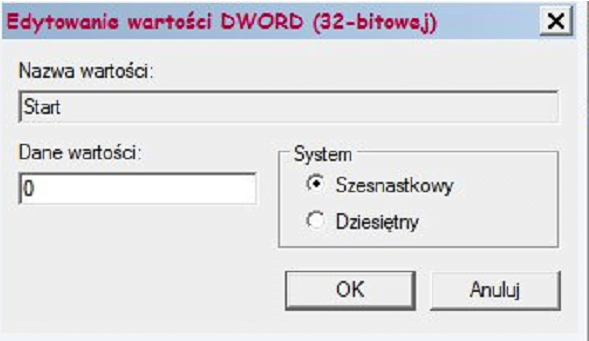
Pozostaje nam już tylko reset komputera i ponowne włączenie w BIOS opcji AHCI
Sprawdzenie/Włączenie funkcji TRIM
Funkcja TRIM jest bardzo potrzebna przy dyskach SSD, jest to zestaw komend/funkcji, które pomagają nam utrzymać pracę Naszego dysku SSD na poprawnym poziomie, czasem Windows sam włączy tą funkcję a czasem niestety trzeba pomóc systemowi i włączyć ją ręcznie.
Tak więc najpierw sprawdźmy, czy nasz system jest w stanie sam włączyć funkcję TRIM, a robimy to w taki sposób:
Menu Start->w polu wpisujemy CMD->prawy przycisk myszy-uruchom jako Administrator:
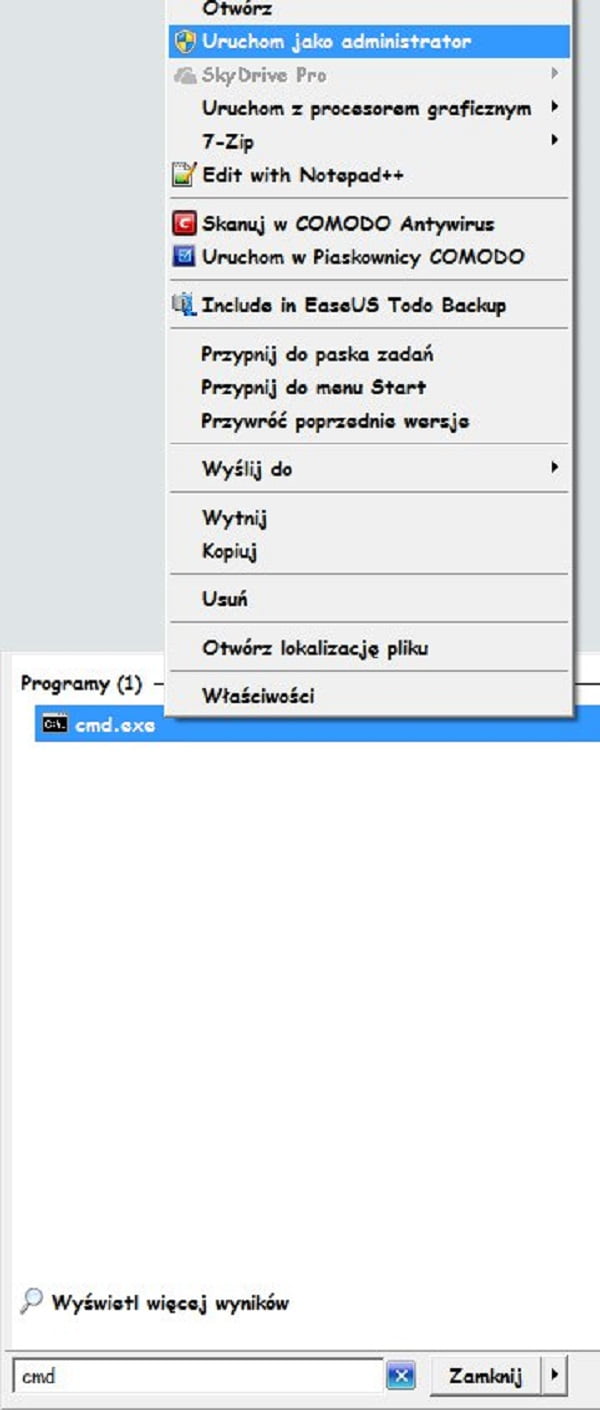
Aby sprawdzić, czy funkcja działa prawidłowo, należy wykonać polecenie fsutil.exe behavior query DisableDeleteNotify, które pokaże nam przykład:
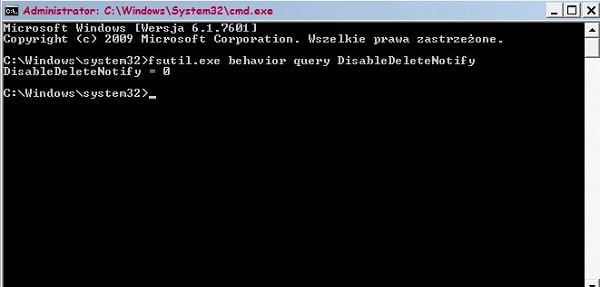
Jest to informacja, iż TRIM działa prawidłowo. Jeśli jednak okazałoby się, iż jest inna wartość niż ), należy wykonać polecenie fsutil.exe behavior query DisableDeleteNotify 0 po czym zresetować komputer i sprawdzić ponownie. Tym razem wartość powinna już być pokazana jako O.
Przeniesienie katalogów TEMP i TMP poza dyski SSD (tylko dla osób posiadających inne dyski niż SSD)
Jak każdy wie lub nie, system Windows, przeglądarki i wiele różnych programów używa tymczasowych plików i właśnie w tych katalogach są one zapisane, niestety powoduje to bardzo dużą ilość cykli zapisów dysku, przez co nasz dysk SSD traci swoją żywotność, także przejdźmy do zmiany lokalizacji tych folderów na dysk HHD.
Należy wejść w Menu Start->Mój komputer->Właściwości

Następnie wybrać Zaawansowane ustawienia systemu i wybrać zmienne środowiskowe na samym dole:
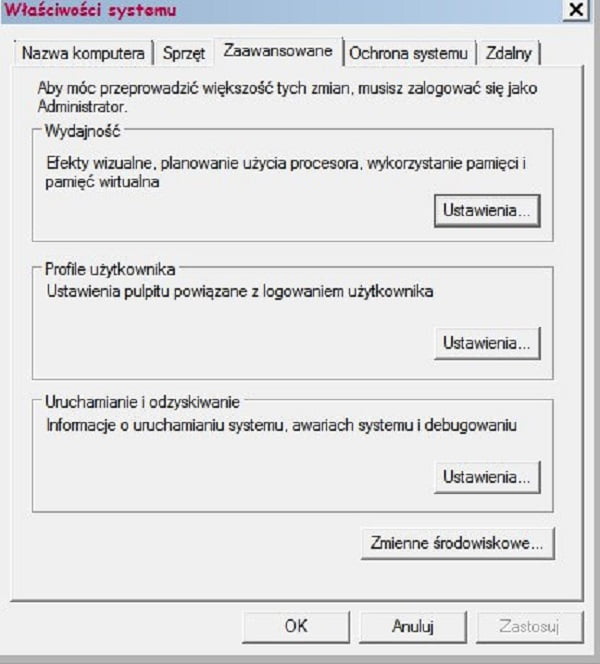
Następnie zmieniamy ścieżki do katalogów temp i tmp w zmiennych użytkownika oraz zmiennych systemowych:
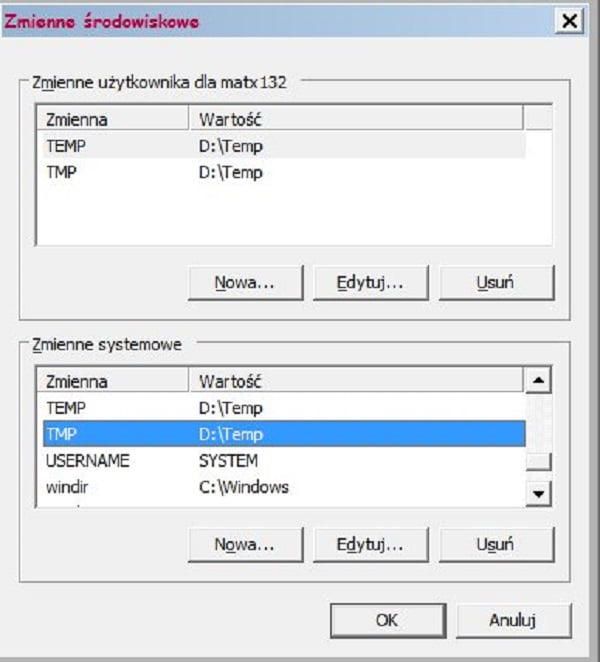
Ustawienia pliku wymiany poza dysk SSD
Plik wymiany sprawdza się tylko dla komputerów poniżej 4GB pamięci RAM, potem zdaje się już zbędny, lecz co to jest plik wymiany? Jest to plik, który zapisuje niektóre dane z pamięci RAM, aby szybko można było je ponownie wgrać do pamięci, czyli jeśli pamięć RAM jest pełna, niektóre elementy, które nie są wykorzystywane w tej pamięci, są zrzucane do pliku wymiany, aby w szybko sposób, jeśli będzie taka potrzeba, wgrać je ponownie do pamięci i użyć ich.
Jak sami widzicie jest to bardzo dużo operacji zapisu dysku, co nie służy dyskowi SSD, także co zrobić, aby włączyć/zmienić ścieżkę pliku wymiany? Należy wejść ponownie w Menu Start-> Mój komputer->Właściwości.

Następnie wybrać Zaawansowane ustawienia systemu i wybrać zmienne środowiskowe na samym dole:
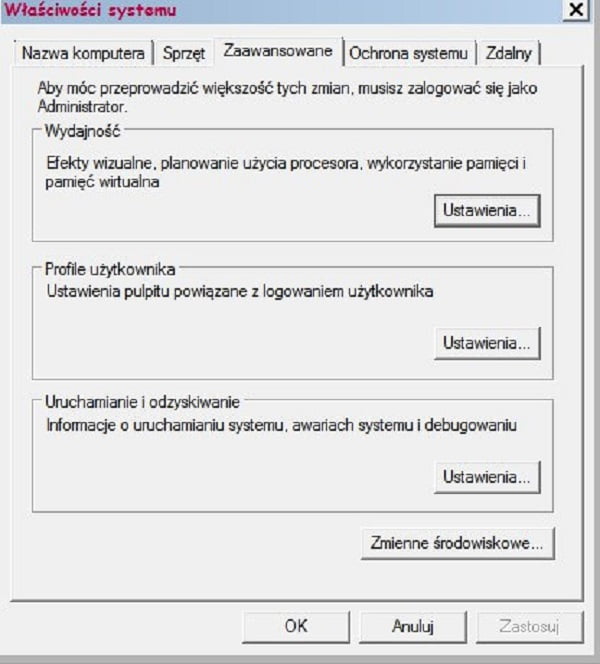
Lecz tym razem wybieramy ustawienia w pozycji Wydajność:
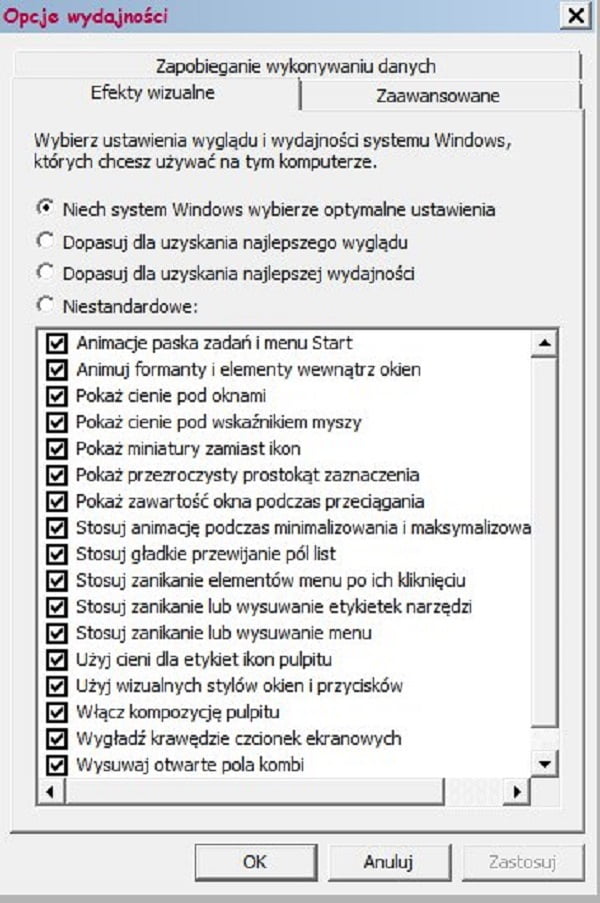
A następnie Zaawansowane i w pozycji Pamięć Wirtualna wybieramy Zmień:
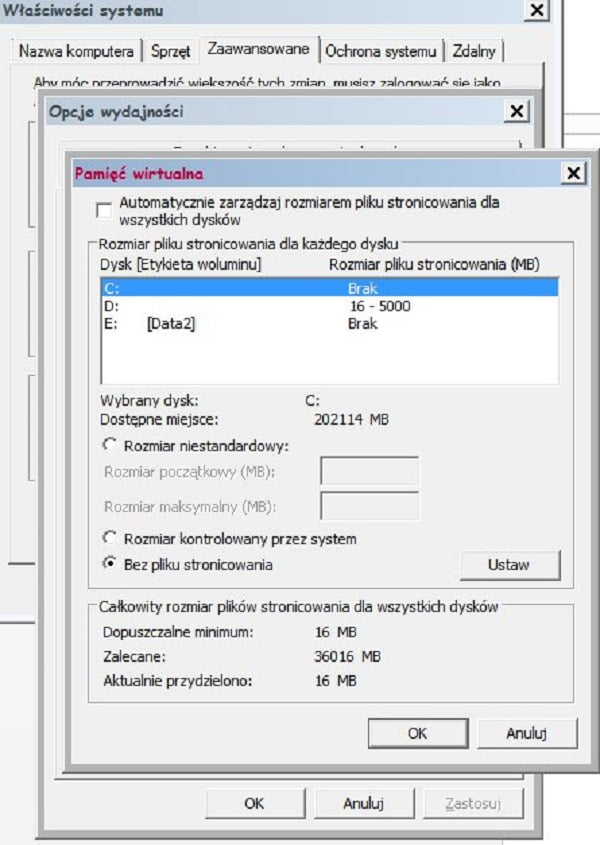
Tutaj wybieramy partycję/dysk SSD i wybieramy opcję Bez pliku stronicowego, a następnie Ustaw. Jeśli chcemy mieć plik stronicowania, wybieramy inną partycję, które nie należy do dysku SSD i tam ustawiamy wielkość pliku stronicowania (zazwyczaj około 50% dostępnej pamięci RAM)
Wyodrębnienie katalogu Pobrane i Moje Dokumenty poza dysk SSD
Jak wiemy, każdemu zdarza się ściągnąć cokolwiek z Internetu – niektórym więcej, niektórym mniej. Tak samo używamy folderu moich dokumentów, czy do zapisów aktualnego w grach, plików, czy programów, które tworzymy na przykład w Visual Studio.
Aby przenieść, te dwa katalogi poza dysk SSD, najpierw skopiujemy zawartość tych katalogów do katalogów na dysku HDD (Tworzymy katalogi Pobrane i Moje Dokumenty i tam kopiujemy zawartość folderów z dysku SSD), a następnie w Menu Start->W polu wpisujemy cmd->Prawy przycisk myszy->Uruchom jako Administrator.
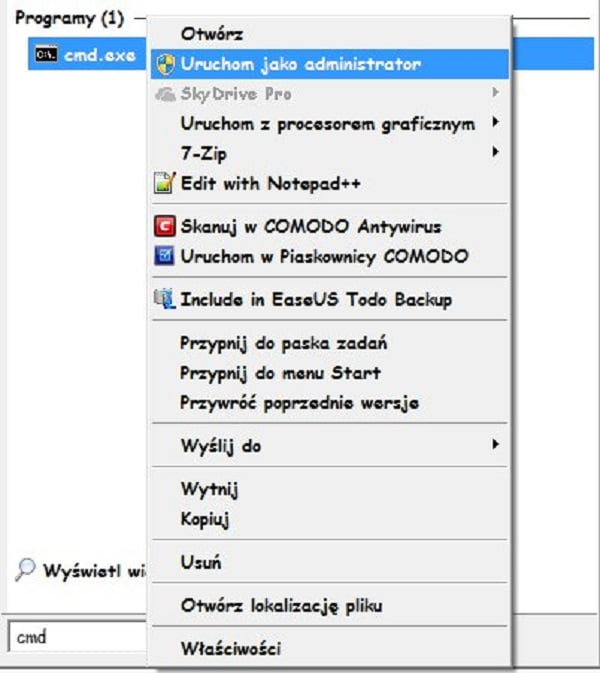
Następnie przechodzimy do katalogu Users i do katalogu wybranego użytkownika, czyli wpisujemy cd C:\Users\Nazwa_Użytkownika a następnie del Downloads
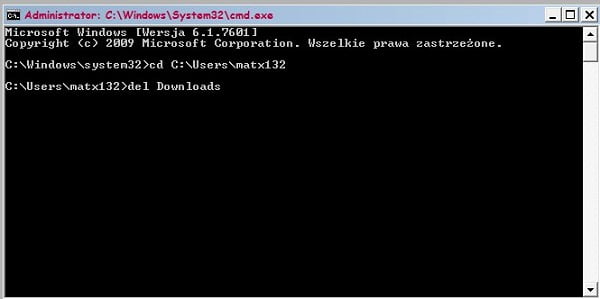
A następnie moje dokumenty poprzez del Documents:

Usuwamy te katalogi na nie Pobrane czy Moje Dokumenty ze względu na to, iż to są tylko linki symboliczne do tych katalogów.
Teraz pozostaje nam stworzenie linku symbolicznego (powiązanie katalogu a nazwą) do tych katalogów poprzez mlink/D X:Downloads Downloads Gdzie X:/Downloads to dowolna partycja nienależąca do dysku SSD i nazwa katalogu, tak samo robimy z Documents: mklink/D X:/ Documents Documents a tak wygląda widok w konsoli informacja, iż użyto linku symbolicznego (komenda dir):

___
Artykuł powstał dzięki CORE – polskiemu dystrybutorowi antywirusów AVAST i AVG.
![]()
Podobał Ci się ten artykuł?
Zapisz się na listę i nie przegap nowych ciekawostek, porad i konkursów!





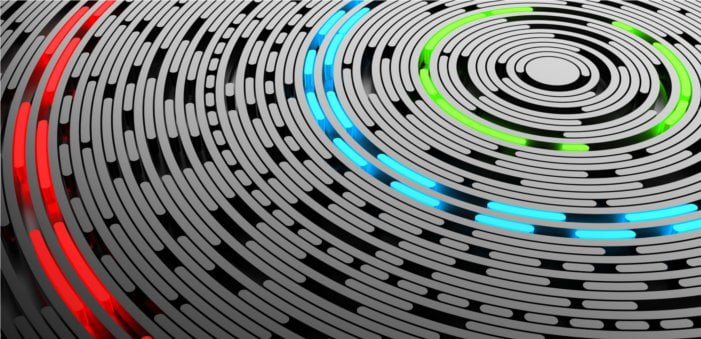

https://www.thomas-krenn.com/pl/wiki/Optymalizacja_systemu_Windows_na_dysku_SSD
Wszystko o SSD – http://forum.purepc.pl/topic/270332-wszystko-o-ssd-faq-1-strona/
'Optymalizacji’ od czasów win7 się nie stosuje, tylko się robi jeśli przeniosło się system przez obraz z HDD. Instalując system na SSD, system sam ustawia optymalne ustawienia pod dysk półprzewodnikowy. Z dysku SSD się korzysta w pełni, a nie przenosi katalogi tymczasowe systemu czy programów na HDD. Co nieco o defragmentacji SSD http://www.dobreprogramy.pl/Dyski-SSD-defragmentowac-czy-nie-defragmentowac-oto-jest-pytanie,News,60464.html
jak przeniose swap i tmp z dysku ssd (dyski ssd sa szybsze) na dysk hdd to spowolnie system!!! co to za porada by przenosić swapa? włąśnie o to chodzi by szybciej zapisywał a tu porada przenieść na wolniejszy dysk. pfff a propo jak wyłącze swapa tmp do pamięci ram, indeksowanie. defragmentowanie na dysku hdd to tez przyśpiesza system. a wyłączanie wstępnego łądowania do pamięci na dyskach hdd spowalniało system. a propo win 10 niezamyka systemu tylko zapisuje pamięć w swapie i dlatego przy starcie szybciej startuje. wystarczy w 10 wyłączyć swap i wyłączyć hibernacje a nawet na dysku ssd windows10… Czytaj więcej »
mklink nie działa u mnie w żaden sposób. pokazuje że albo nieprawidłowy parametr albo nie może utworzyć folderu bo już taki istnieje
https://www.thomas-krenn.co…
Wszystko o SSD – http://forum.purepc.pl/topi…’Optymalizacji’ od czasow win7 sie nie stosuje, tylko sie robi jesli przenioslo sie system przez obraz z HDD. Instalujac system na SSD, system sam ustawia optymalne ustawienia pod dysk polprzewodnikowy. Z dysku SSD sie korzysta w pelni, a nie przenosi katalogi tymczasowe systemu czy programow na HDD. Co nieco o defragmentacji SSD http://www.dobreprogramy.pl…
jak przeniose swap i tmp z dysku ssd (dyski ssd sa szybsze) na dysk hdd to spowolnie system!!! co to za porada by przenosic swapa? wlasnie o to chodzi by szybciej zapisywal a tu porada przeniesc na wolniejszy dysk. pfffa propo jak wylacze swapa tmp do pamieci ram, indeksowanie. defragmentowanie na dysku hdd to tez przyspiesza system. a wylaczanie wstepnego ladowania do pamieci na dyskach hdd spowalnialo system. a propo win 10 niezamyka systemu tylko zapisuje pamiec w swapie i dlatego przy starcie szybciej startuje. wystarczy w 10 wylaczyc swap i wylaczyc hibernacje a nawet na dysku ssd windows10 ppedzie… Czytaj więcej »
mklink nie działa u mnie w żaden sposób. pokazuje że albo nieprawidłowy parametr albo nie może utworzyć folderu bo już taki istnieje
autor sam nie wie o czym pisze: „Następnie klikamy na nią dwukrotnie lewym przyciskiem myszki i w „Tryb uruchamiania” wybieramy „Włączony”. Pozostaje nam już tylko uruchomienie ponowne komputera, aby wszystko działało prawidłowo, czyli indeksowanie będzie od tej chwili wyłączone.”
Dziękujemy za komentarz, czy mógłby Pan powiedzieć, co w cytowanych fragmentach się Panu nie podoba?
wybieramy „Wyłączony„
„Następnie klikamy na nią dwukrotnie lewym przyciskiem myszki i w „Tryb uruchamiania” wybieramy „Włączony”.„
Wszystko fajnie, ale dziś są programy, które to samo robią, ale automatycznie. Np. program SSD Fresh świetnie sobie radzi. Tryb automatyczny w programie włącza się i tyle. Można zapomnieć.
Hej, dzięki za opinię
To artykuł sprzed 6 lat więc oczywiście, wiele się w tym temacie zmieniło 🙂
Hej, zgadza się, wszystko zmieniło się przed te 6 lat. 😉
Mam starego kompa, Core 2 Quad z SSD, ten program to podstawa dla takiego systemu.
W przypadku nowszych wersji okienek, system wszystko sam pod siebie ustawia, łącznie z SSD. Należy o tym pamiętać.
Pozdrawiam
[…] Dla użytkowników Windowsa 7 przygotowaliśmy poradnik jak skonfigurować dysk SSD. […]